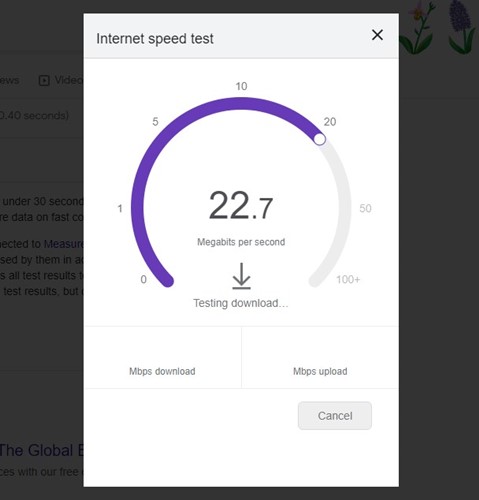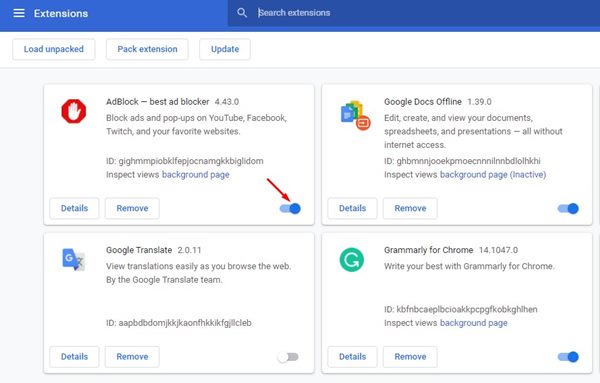Utiliser WhatsApp sur des ordinateurs est simple ; les utilisateurs peuvent utiliser l'application de bureau WhatsApp ou WhatsApp Web. WhatsApp Web est une version basée sur navigateur de WhatsApp et fonctionne sur les navigateurs Chrome, Firefox, Opera, Safari et Edge.
Sur WhatsApp Web, les utilisateurs doivent scanner le code QR en utilisant l'application WhatsApp sur leur téléphone. Grâce au Web WhatsApp, les utilisateurs peuvent contrôler entièrement l'application WhatsApp depuis le navigateur lui-même.
Cependant, WhatsApp Web n'est pas totalement exempt de bugs et les utilisateurs sont souvent confrontés à des erreurs telles que WhatsApp Web ne fonctionne pas, WhatsApp Web ne parvient pas à se connecter au téléphone, etc. Ainsi, ici, dans cet article, nous avons décidé de partager quelques-uns des meilleurs. méthodes pour vous aider à résoudre les problèmes Web de WhatsApp.
WhatsApp Web ne fonctionne pas ? 9 façons de résoudre le problème
Les méthodes que nous partagerons ci-dessous corrigeront presque toutes les erreurs Web WhatsApp importantes telles que « WhatsApp Web ne fonctionne pas », « WhatsApp impossible de se connecter », WhatsApp n'affiche pas le code QR », etc.
1. Vérifiez votre connexion Internet
Si les serveurs fonctionnent correctement, la meilleure chose que vous puissiez faire si WhatsApp Web ne fonctionne pas est de vérifier votre connexion Internet.
Une connexion Internet active et stable est requise pour établir une connexion au serveur de WhatsApp. Si vous ne disposez pas d'une connexion Internet stable, la connexion au serveur peut échouer, entraînant un problème de non-fonctionnement de WhatsApp Web.
Par conséquent, avant de suivre les méthodes suivantes, vérifiez si vous disposez d’un Internet stable. Si votre connexion Internet n'est pas stable, vous pouvez le réparer, puis essayer WhatsApp Web.
2. Vérifiez si les serveurs de WhatsApp sont opérationnels ou non
Eh bien, si vous êtes un utilisateur régulier de WhatsApp Web et que vous découvrez soudainement que vous ne pouvez pas vous connecter à la version Web de WhatsApp, ne paniquez pas. Se diriger vers downdetector.com et vérifiez si les serveurs de WhatsApp sont en service ou en panne.
Si WhatsApp est en panne, vous devez attendre quelques minutes jusqu'à ce qu'il revienne en ligne. Donc, avant de suivre les autres méthodes, assurez-vous de vérifier si WhatsApp Web est actif ou non.
3. Vérifiez la compatibilité du navigateur
WhatsApp est une application de messagerie instantanée populaire disponible sur presque toutes les plates-formes centrales, notamment Android, iOS, Mac, Windows, etc. WhatsApp Web fonctionne sur un navigateur Web, les utilisateurs doivent donc vérifier la compatibilité du navigateur.
WhatsApp Web ne fonctionne pas sur tous les navigateurs Web, mais fonctionne sur Google Chrome, Safari, Firefox, Opera, Edge Browser, etc. Assurez-vous donc d'avoir un navigateur compatible avant de connecter votre téléphone au Web WhatsApp.
4. Mettez à jour votre navigateur
Des problèmes de non-fonctionnement du Web WhatsApp peuvent également survenir en raison d'un navigateur Web obsolète. Même si vous utilisez un navigateur compatible, WhatsApp Web ne prend pas nécessairement en charge toutes les versions de Chrome, Firefox, Safari, Opera, etc.
Ainsi, dans cette méthode, vous devez vérifier les mises à jour du navigateur pour corriger l’erreur de non-fonctionnement du Web WhatsApp. Pour une meilleure expérience, nous vous recommandons d'utiliser le navigateur Google Chrome.
Pour mettre à jour votre navigateur Chrome, accédez à Paramètres > Aide > À propos de Google Chrome. Désormais, Google Chrome se mettra automatiquement à jour.
5. Désactivez les extensions tierces
Les navigateurs Web modernes prennent en charge l'ajout d'extensions ou de modules complémentaires pour améliorer leurs fonctionnalités. Parfois, des extensions tierces peuvent empêcher WhatsApp Web de fonctionner correctement.
Vous devez donc vérifier si une extension empêche le fonctionnement des services Web WhatsApp. Vous pouvez ouvrir le mode de navigation privée (incognito) de votre navigateur Web et vous connecter avec WhatsApp Web.
Si WhatsApp Web fonctionne correctement en mode de navigation privée, vérifiez les extensions/addons.
6. Désactivez les applications VPN/Proxy
L'utilisation d'applications VPN ou proxy est une autre raison importante pour laquelle WhatsApp Web ne fonctionne pas sur les problèmes de PC.
Les applications VPN et proxy allongent souvent le temps de connexion au serveur, entraînant un échec de connexion. Ainsi, si vous utilisez une application VPN ou proxy sur votre PC, vous pouvez la désactiver temporairement et vérifier.
7. Videz le cache et les cookies
Parfois, un cache et des cookies obsolètes déclenchent également des problèmes de fonctionnement du Web WhatsApp. Ainsi, dans cette méthode, vous devez vider le cache du navigateur et les cookies pour utiliser WhatsApp Web.
Si vous utilisez le navigateur Google Chrome, accédez à Paramètres > Options avancées. Faites défiler vers le bas jusqu'à ce que vous trouviez l'option « Effacer les données de navigation ». Maintenant, cliquez sur Effacer les données de navigation, puis effacez le cache et les cookies. Une fois terminé, redémarrez votre navigateur Google Chrome pour corriger les erreurs liées au Web WhatsApp.
8. Mettre à jour WhatsApp sur Android
Si vous utilisez la version obsolète de WhatsApp sur votre Android, il est certain qu'elle ne se connectera pas au Web WhatsApp.
Assurez-vous donc de disposer de la dernière version de WhatsApp sur Android pour vous connecter à votre smartphone sans aucune erreur. Rendez-vous sur le Google Play Store et installez la dernière version de WhatsApp sur Android pour résoudre le problème « WhatsApp Web ne fonctionne pas ».
9. Vérifiez les options Internet sur l'ordinateur et le smartphone
Eh bien, si vous vous connectez via WiFi, assurez-vous d’avoir une connexion Internet active. Connectez également Android et l'ordinateur avec le même réseau WiFi avant de vous connecter au Web WhatsApp.
Si la connexion Internet de votre ordinateur est active, actualisez la page Web et réessayez. Si cela ne fonctionne toujours pas, redémarrez votre smartphone et le routeur WiFi pour résoudre le problème « WhatsApp Web ne fonctionne pas ».
A lire aussi : Pourquoi mon Snapchat ne fonctionne-t-il pas ? 8 meilleures façons de résoudre les problèmes de Snapchat
Voici donc les meilleures méthodes pour résoudre le problème « Le Web WhatsApp ne fonctionne pas » sur les ordinateurs Windows. Faites-nous savoir dans la zone de commentaire ci-dessous si vous avez une autre méthode à partager.